INHOUDSOPGAWE
Of jy nou 'n universiteitstudent of 'n werkende volwassene is, die lewe kan taamlik stresvol raak. Soms moet jy net 'n breek neem, jou verantwoordelikhede opsy sit en ontspan. Een van my gunsteling maniere om te ontspan, is om speletjies te speel – en een van die gewildste is Clash Royale, 'n mobiele speletjie met 120 miljoen+ spelers.
Clash Royale is 'n toringstormvideospeletjie wat kaartelemente kombineer -versameling, toring verdediging, en multispeler aanlyn gevegsarena (MOBA) styl speletjies. Alhoewel daar 'n rangleer is om in die wedstryd te klim, duur elke wedstryd net sowat 2 minute. Dit beteken dit is maklik om 'n speletjie tydens 'n pouse aan te pas.

Hoekom speel Clash Royale op jou Mac in plaas van op jou foon?
Daar is verskeie redes: Die eerste, en die belangrikste, is as gevolg van die groter skerm. Om Clash Royale op die Mac te speel, maak ook die in-game kontroles makliker, aangesien jy nie jou vingers hoef te gebruik om klein knoppies te druk nie. Dit is ook 'n goeie oplossing as jy nie 'n slimfoon of tablet het wat die Clash Royale-toepassing ondersteun nie.
Hoe kan jy Clash Royale op jou Mac speel?
Omdat Clash Royale nie 'n macOS-toepassing bied nie, moet jy 'n emulator gebruik om dit op jou Mac te speel. 'n Emulator stel 'n rekenaarstelsel in staat om die funksies van 'n ander rekenaarstelsel na te boots, dit wil sê dit laat die Mac iOS toe om Android na te boots sodat jy Clash Royale op jou Mac kan speel. Ons sal jou wys hoe om dit te doen met twee vandie gewildste emulators.
Metode 1: Nox App Player
Nox App Player is 'n Android-emulator wat jou toelaat om mobiele speletjies op jou Mac te speel.
Stap 1: Laai Nox App Player af.
Gaan na //www.bignox.com/ en laai Nox App Player af.
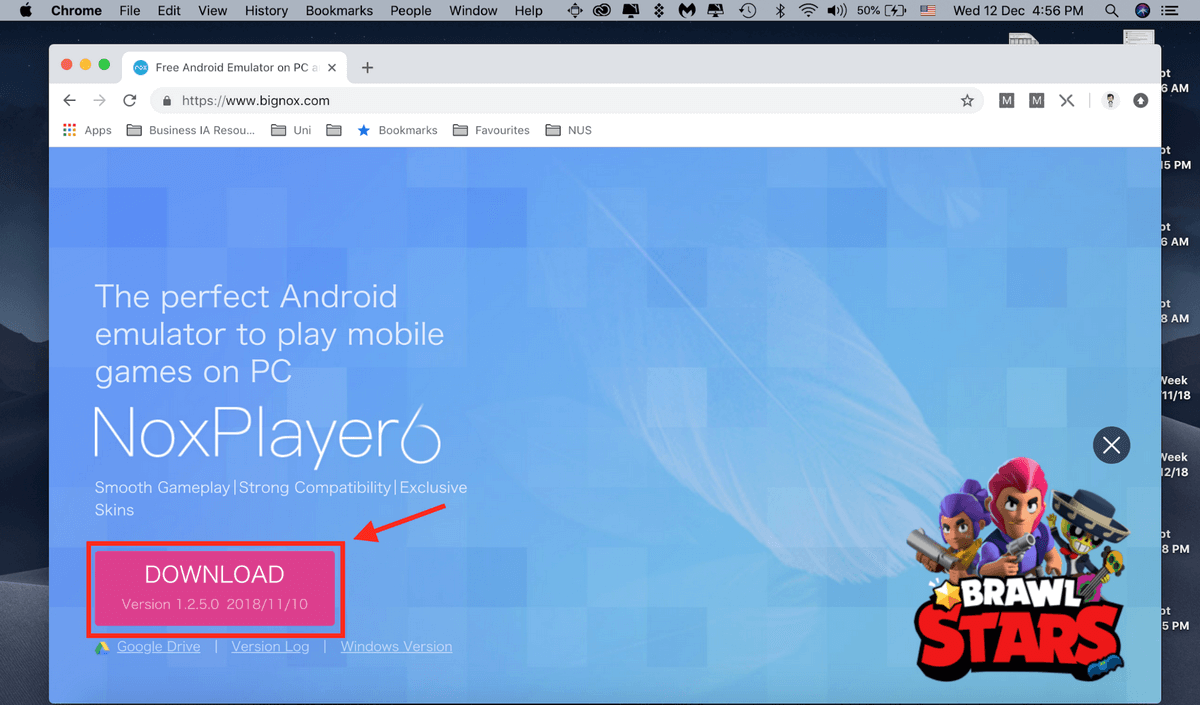
Stap 2: Begin Nox App Player.
By die bekendstelling van die Nox App Player, sal jy na die koppelvlak wat hieronder gewys word gelei word.
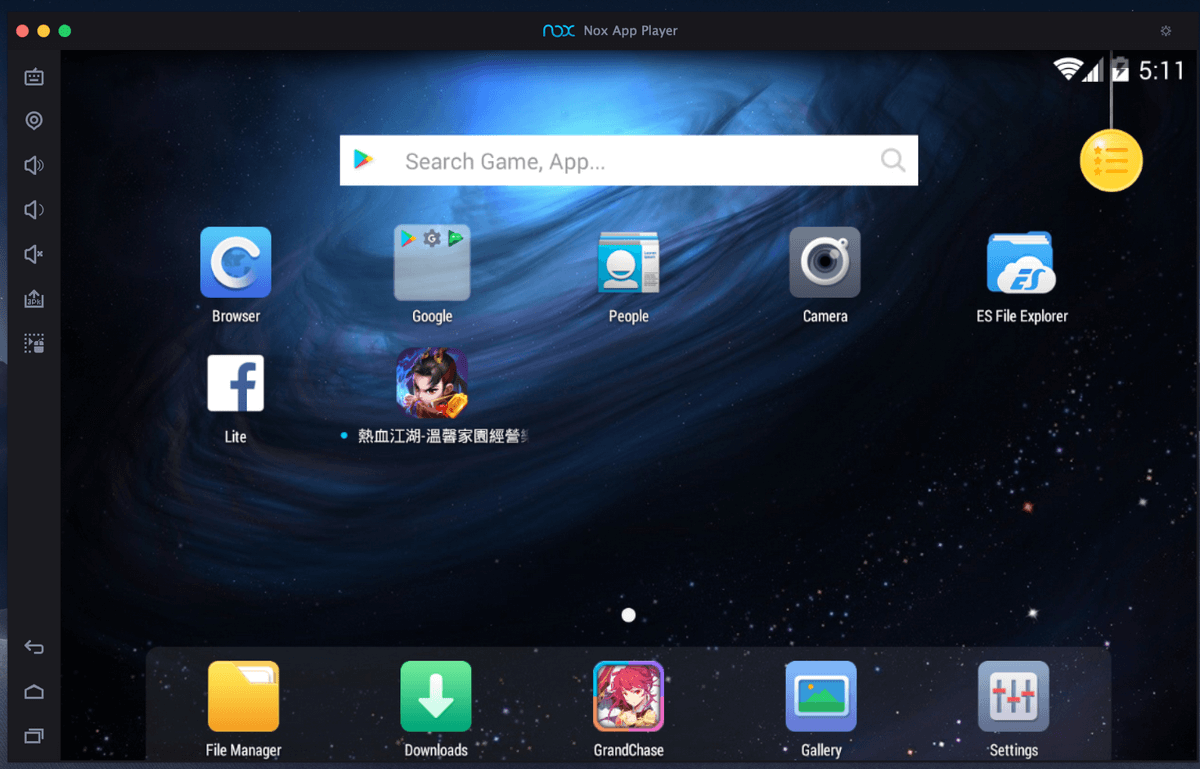
Stap 3: Begin Google Play Winkel .
Soos jy kan sien, funksioneer die emulator soos 'n Android-selfoon. Volgende is om die Google Play Winkel bekend te stel. Om dit te doen, begin deur Google te klik.

Volgende, klik Play Winkel . Dit is die Android-weergawe van die App Store.
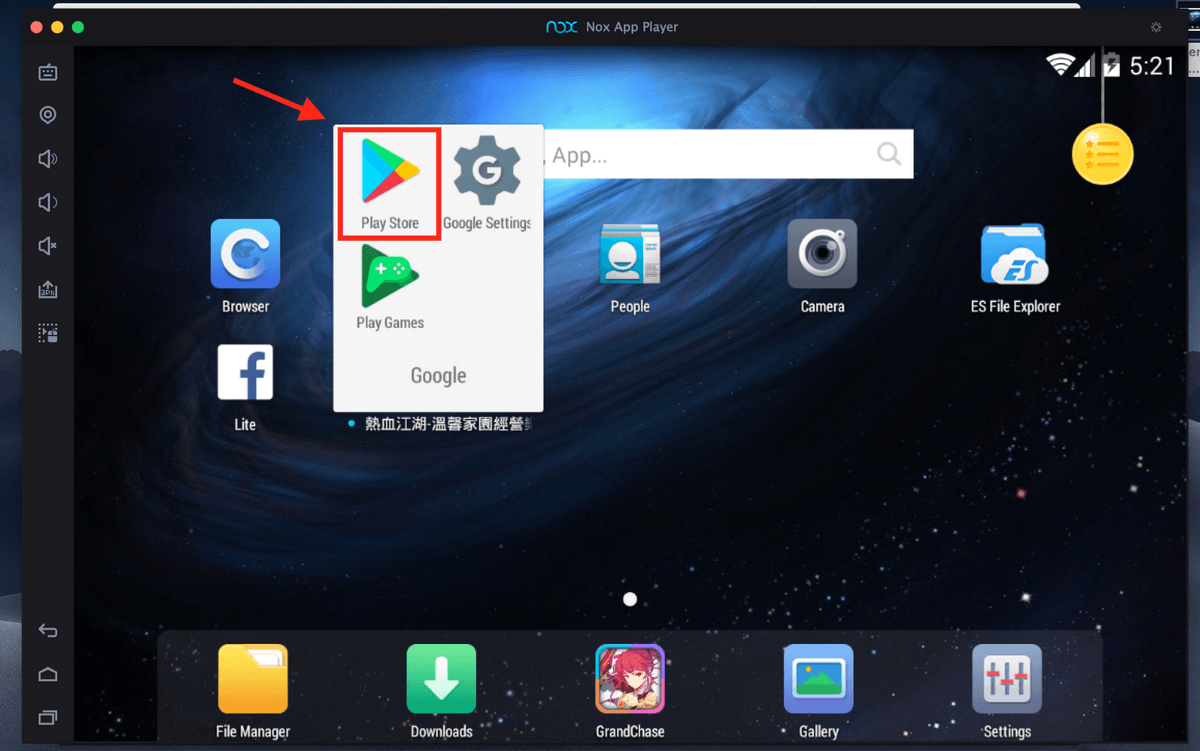
Jy sal dan gevra word of jy 'n Google-rekening besit. As jy nie 'n bestaande Google-rekening het nie, moet jy een gaan skep voordat ons verder gaan. Om dit te doen, klik Nuut . As jy reeds 'n Google-rekening besit soos ek het, klik Bestaande.
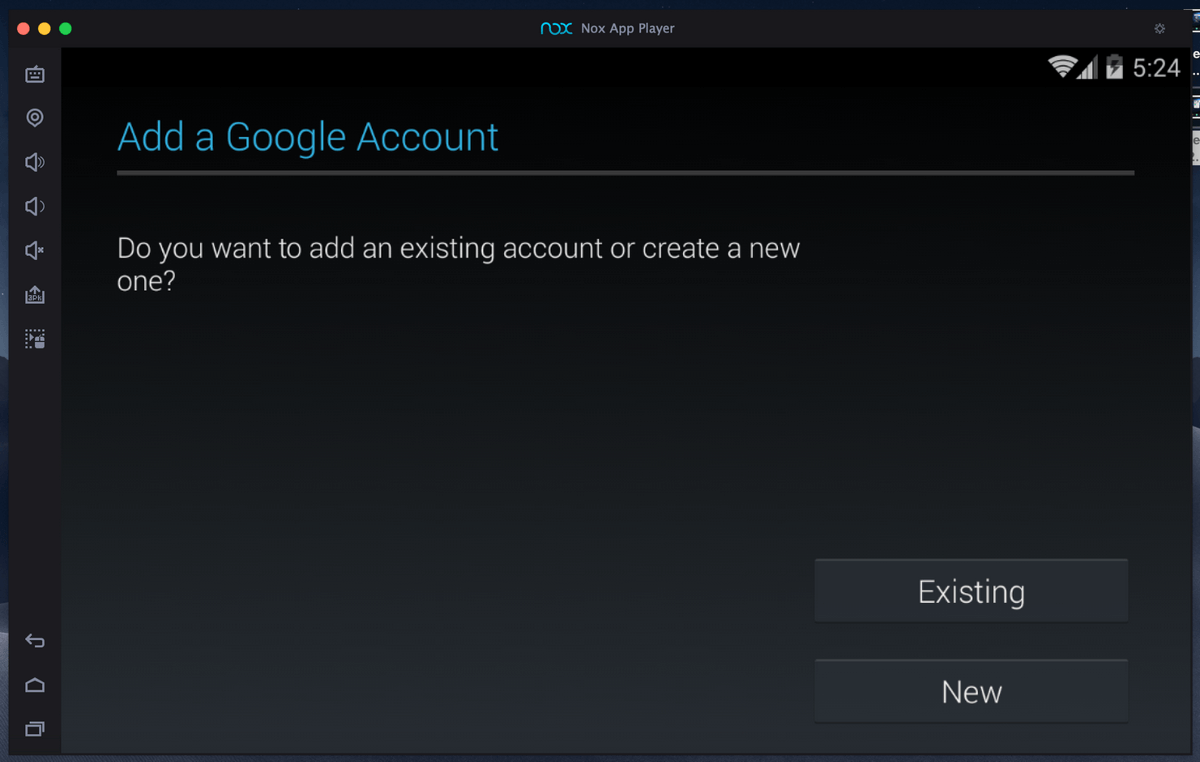
Stap 4: Meld aan by Google Play Winkel.
Nadat jy Bestaande geklik het, sal jy jou e-posadres en wagwoord moet insleutel om aan te meld.
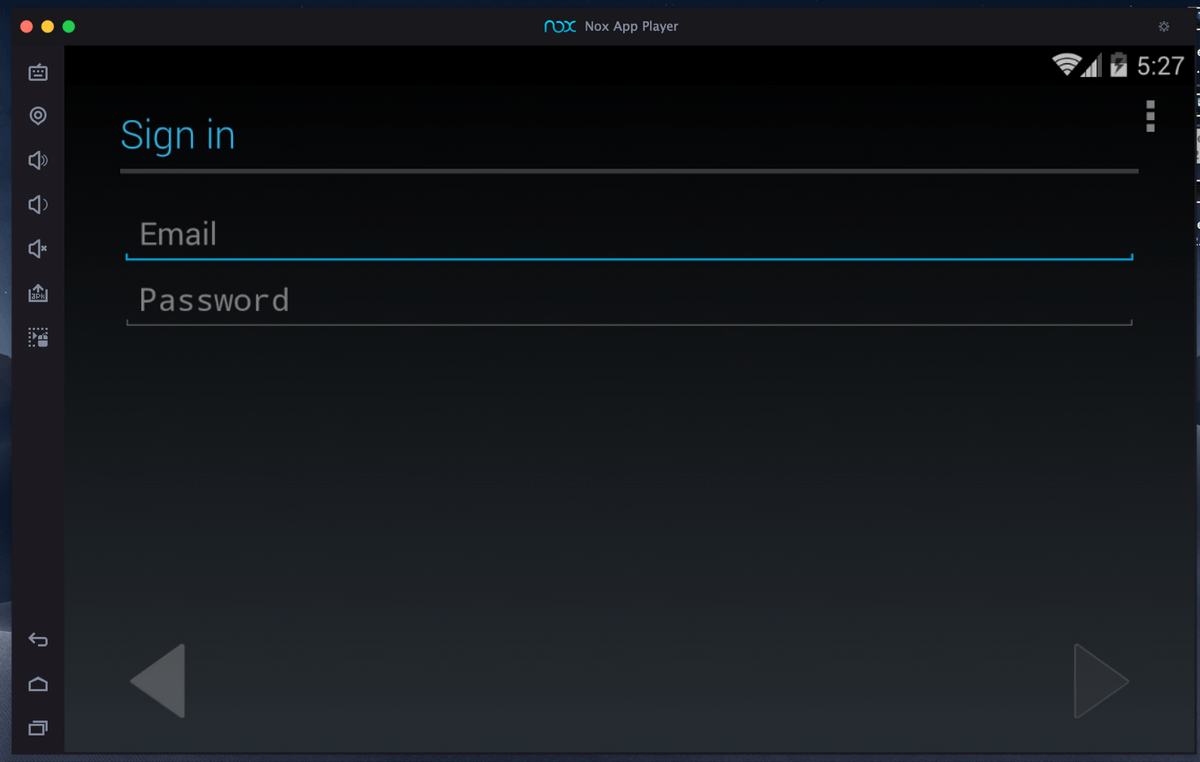
Stap 5: Installeer 'Clash Royale'.
Na suksesvol aan te meld, soek vir Clash Royale in die Play Winkel. Tik 'Clash Royale' in die soekbalk. Clash Royale behoort boaan te verskyn as die eerste resultaat. Klik daarop.
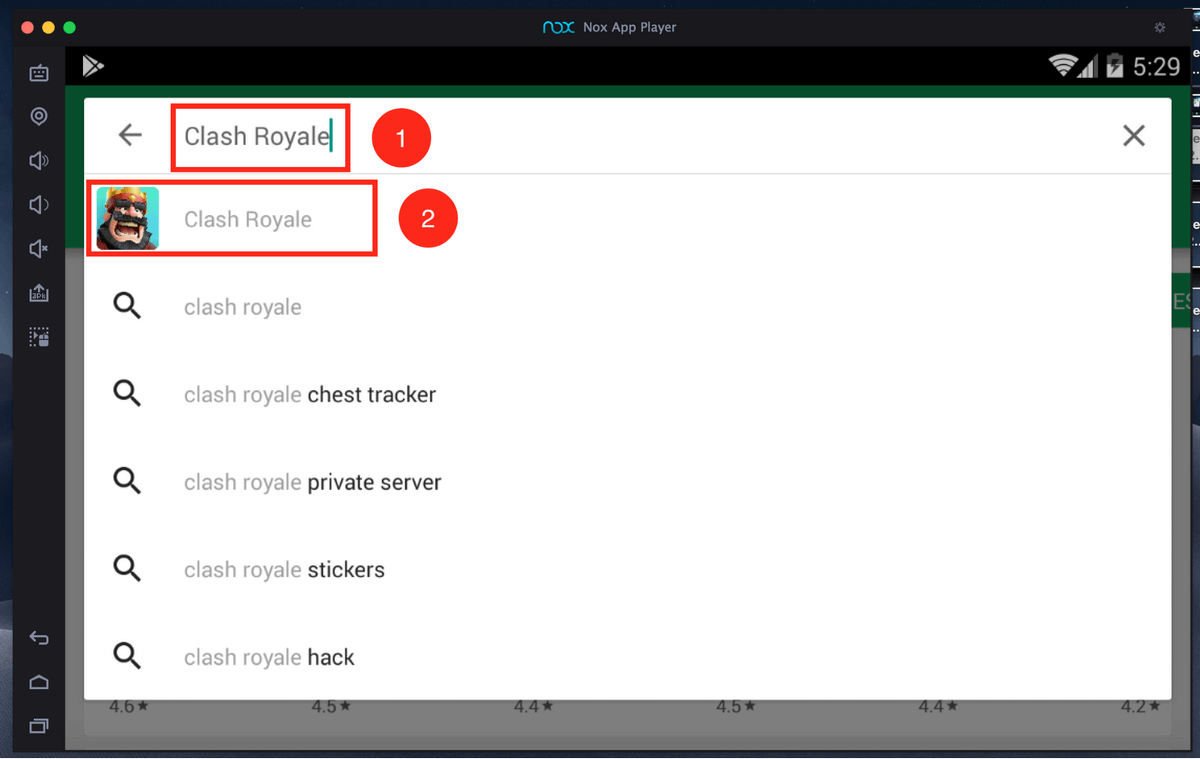
Volgende, klik Installeer .
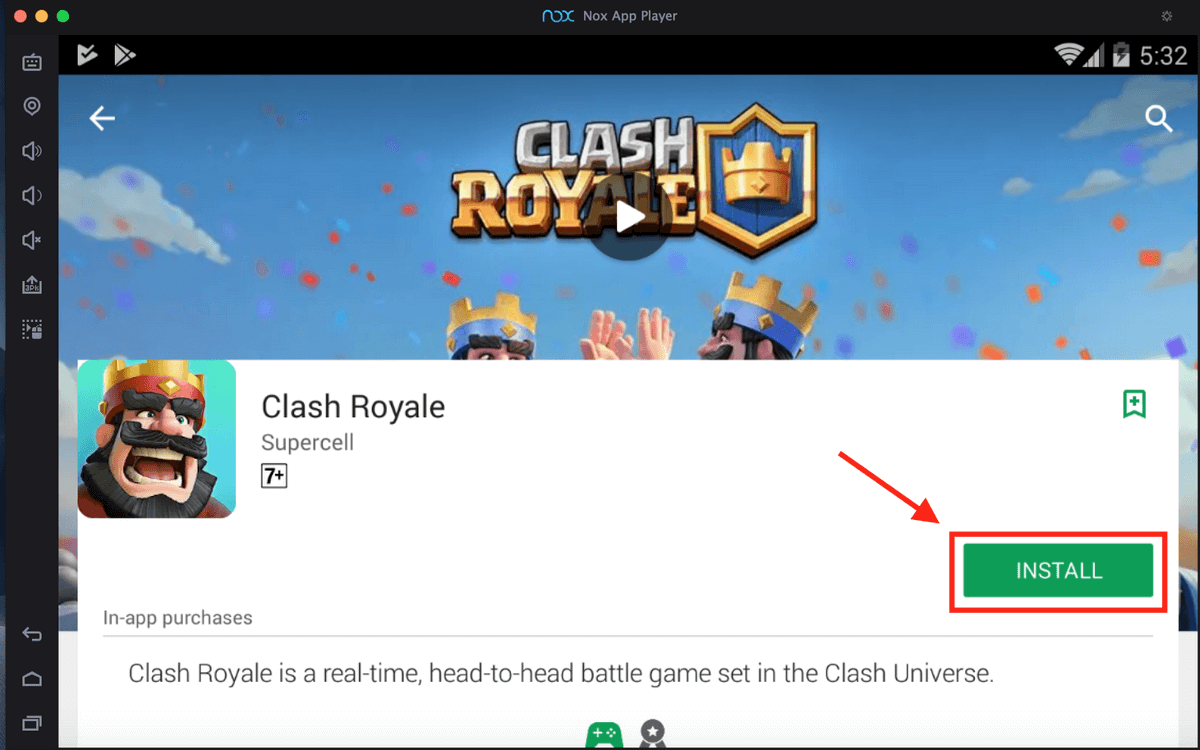
Jy sal vir 'n bevestiging gevra word. Klik Aanvaar .
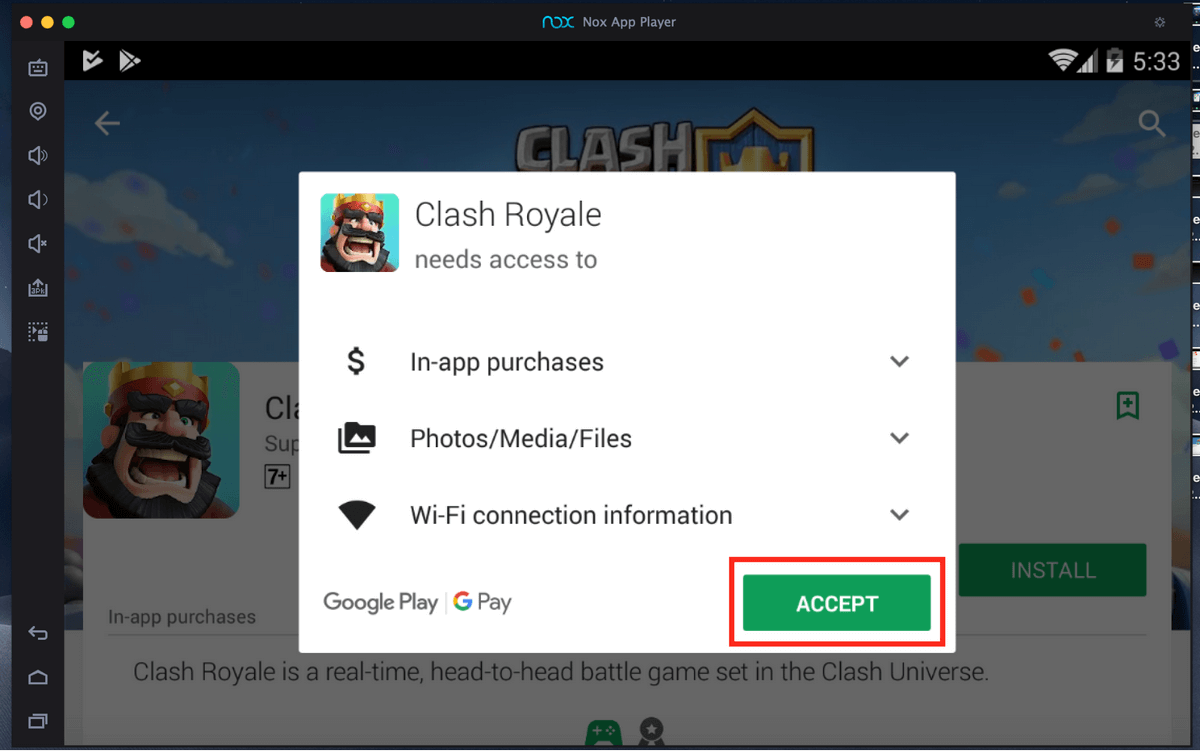
Jou aflaai sal begin. Sodra Clash Royale afgelaai is, klik Open om die toepassing te begin.
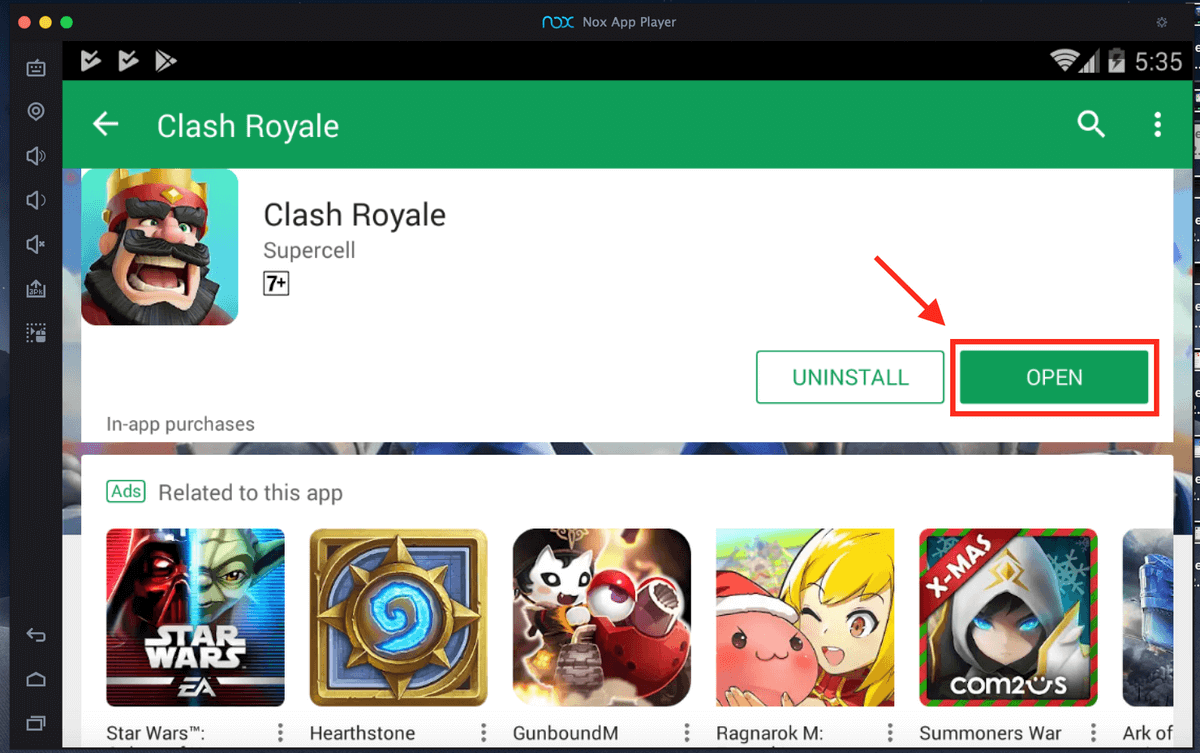
Metode 2: Bluestacks
Die tweede emulator wat jy kan gebruik, is BlueStacks. Dit is die oudste en mees gevestigde Android-emulator. Jy sal dit dalk effens minder gebruikersvriendelik vind as die Nox App Player.
Stap 1: Laai Bluestacks af.
Gaan eers na //www.bluestacks.com / en laai Bluestacks af.
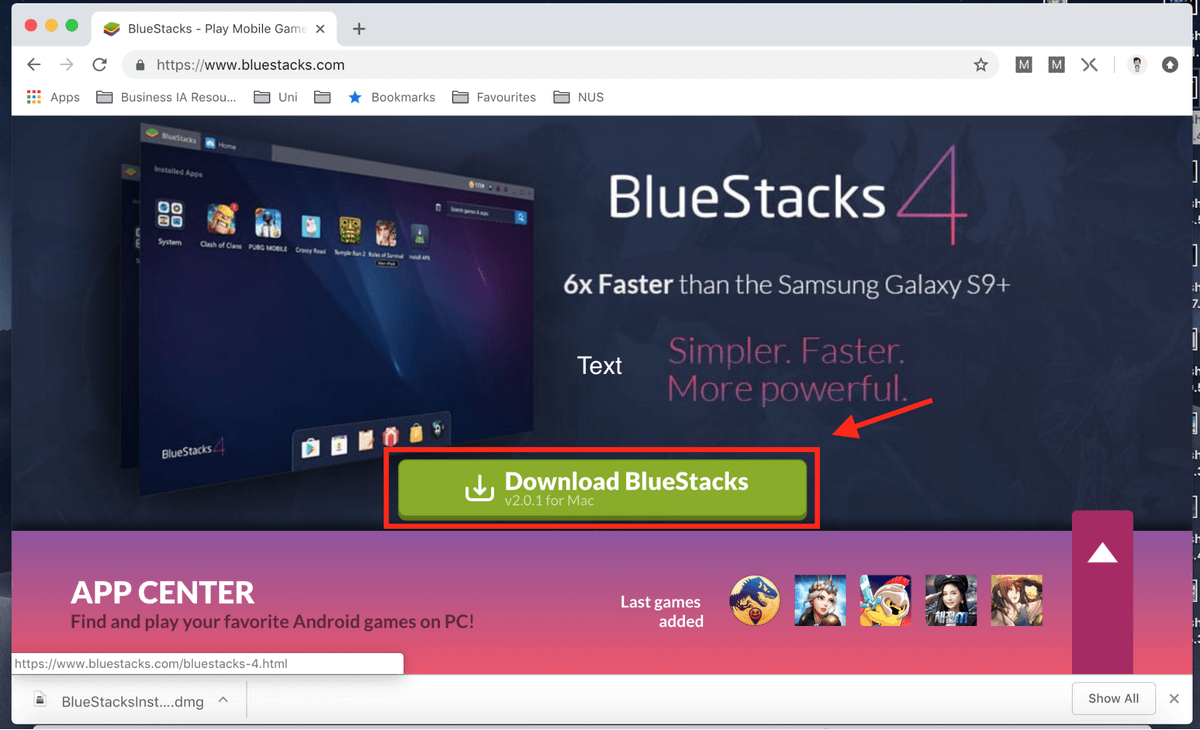
Stap 2: Begin Bluestacks.
Met bekendstelling sal jy na die koppelvlak wat hieronder gewys word, gelei word.
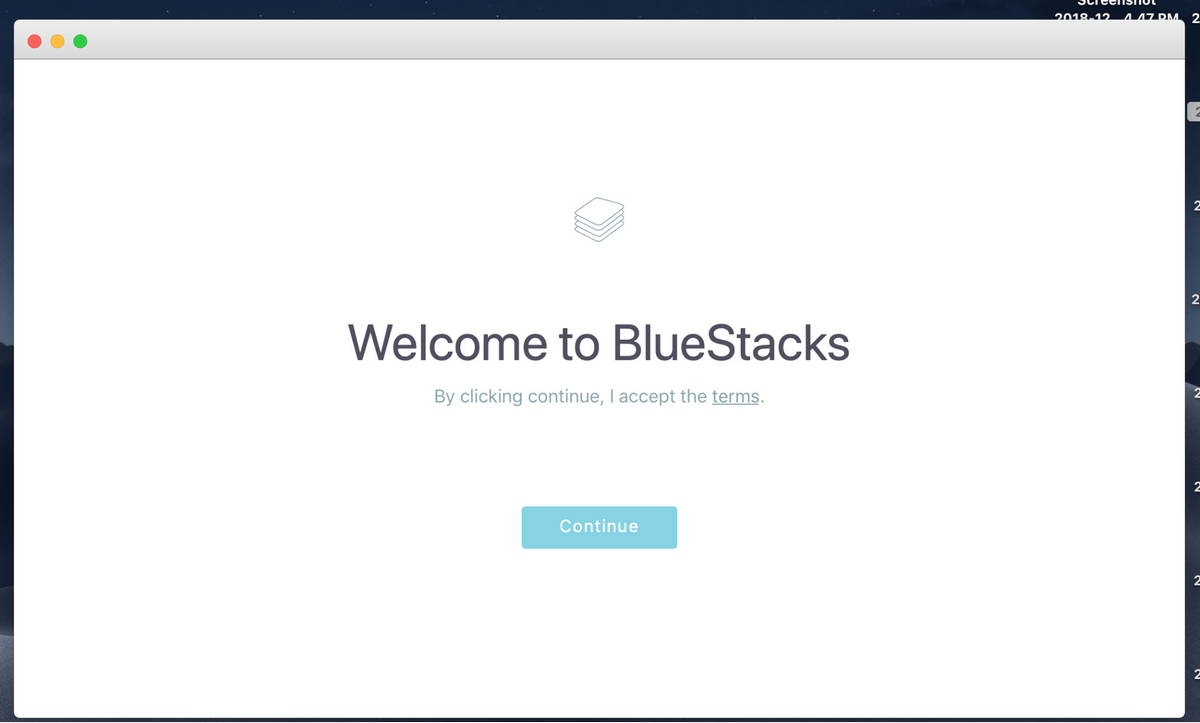
Soortgelyk aan die Nox App Player, sal jy 'n Google-rekening vir Bluestacks benodig.
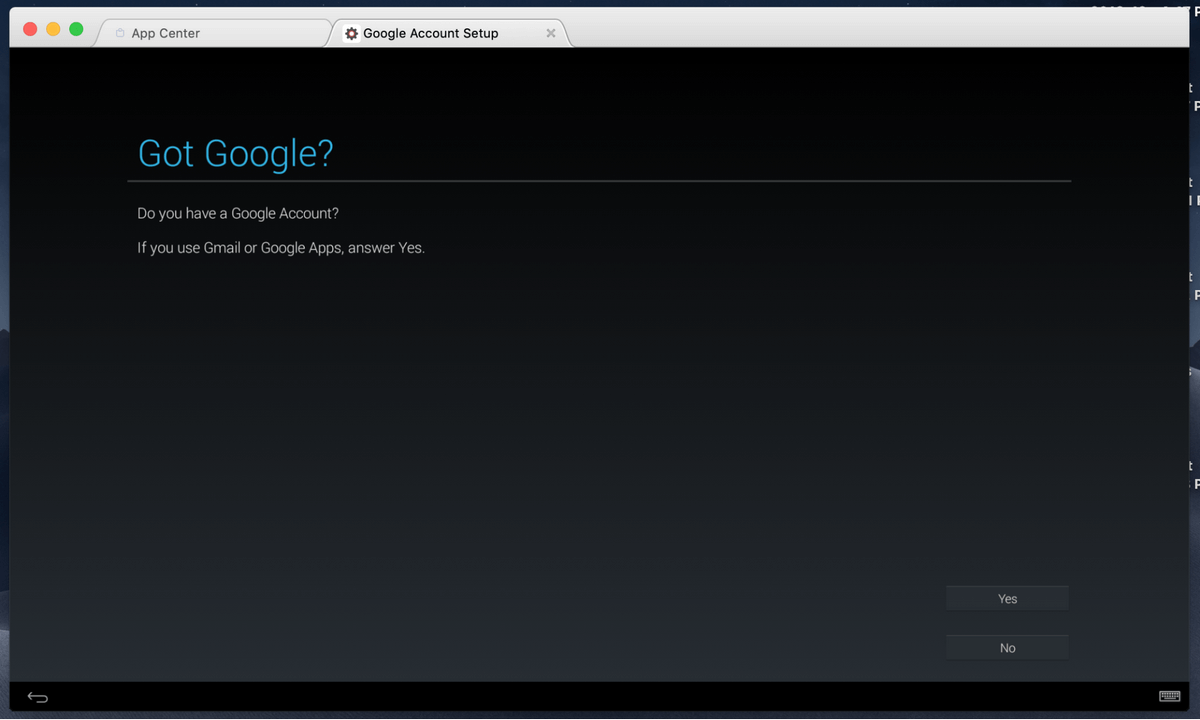
Stap 3: Laai Clash Royale af.
Nadat u suksesvol ingeteken het, sal u na die tuisblad verwys word. Tik 'Clash Royale' in die soekbalk en klik op die korrekte resultaat.
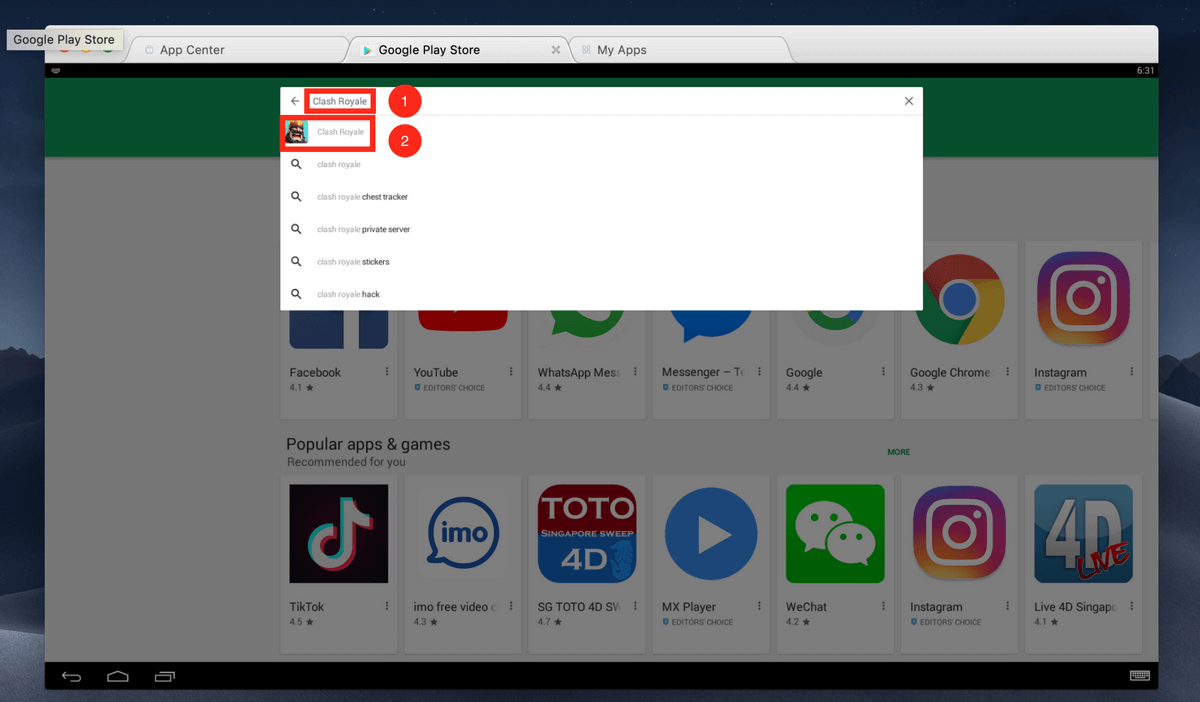
Volgende, klik Installeer om Clash Royale af te laai.
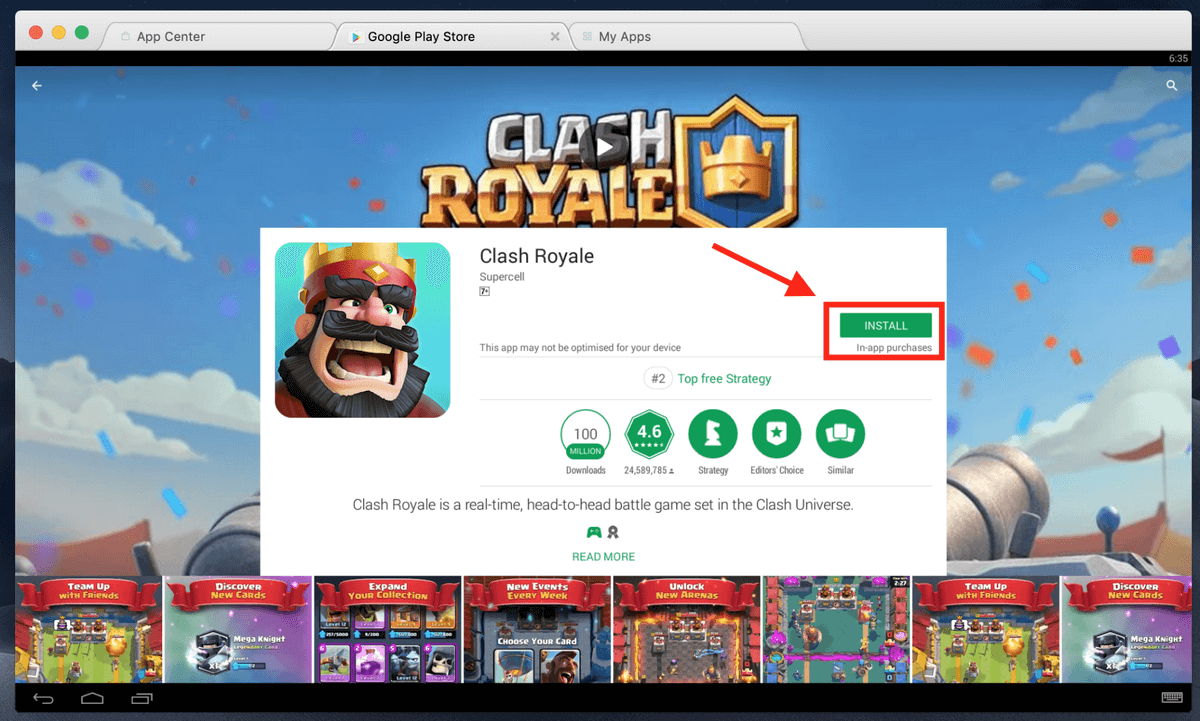
Net soos die Nox App Player, klik Aanvaar wanneer gevra word. Nadat die toepassing klaar afgelaai het, begin dit.
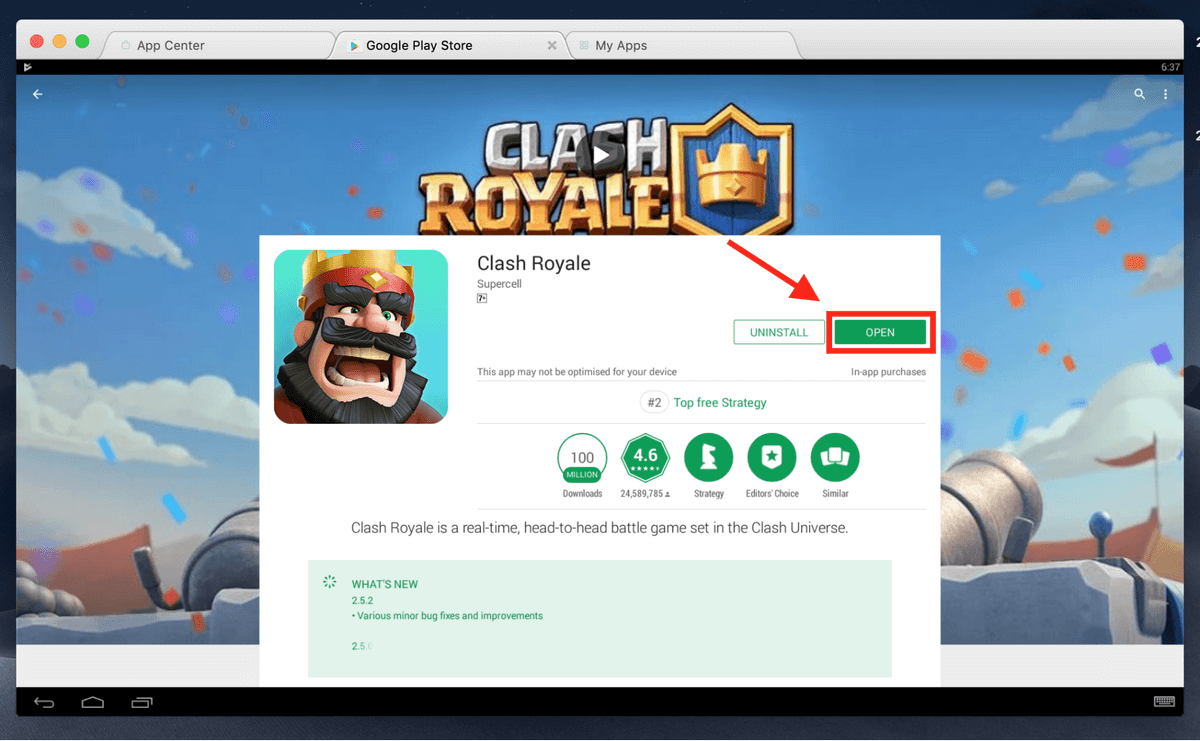
Hoe dra jy jou Clash Royale-rekening na jou rekenaar oor?
Op hierdie stadium, wanneer jy Clash Royale op jou Mac begin het, sal jy opgemerk het dat jy 'n splinternuwe rekening het en al jou vordering op jou selfoon is nie oorgedra nie. Gewoonlik wissel tussen die rekenaar enjou slimfoon beteken jy moet oor begin. Gelukkig is daar 'n manier vir jou om jou rekening na jou rekenaar oor te dra. Om dit te doen, sal jy 'n Supercell-rekening nodig hê.
Stap 1: Registreer vir SuperCell ID op jou selfoon.
As jy nie reeds een het nie, registreer vir 'n Supercell ID op jou selfoon deur op die Instellings -ikoon in die regter boonste hoek te klik (Supercell is Clash Royale se moedermaatskappy).
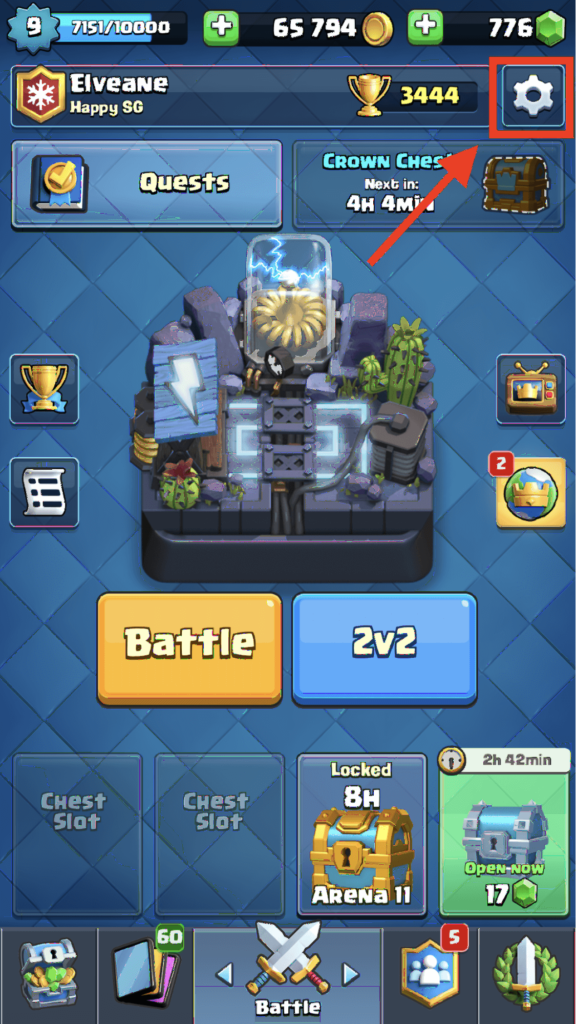
Klik op die knoppie hieronder SuperCell ID .
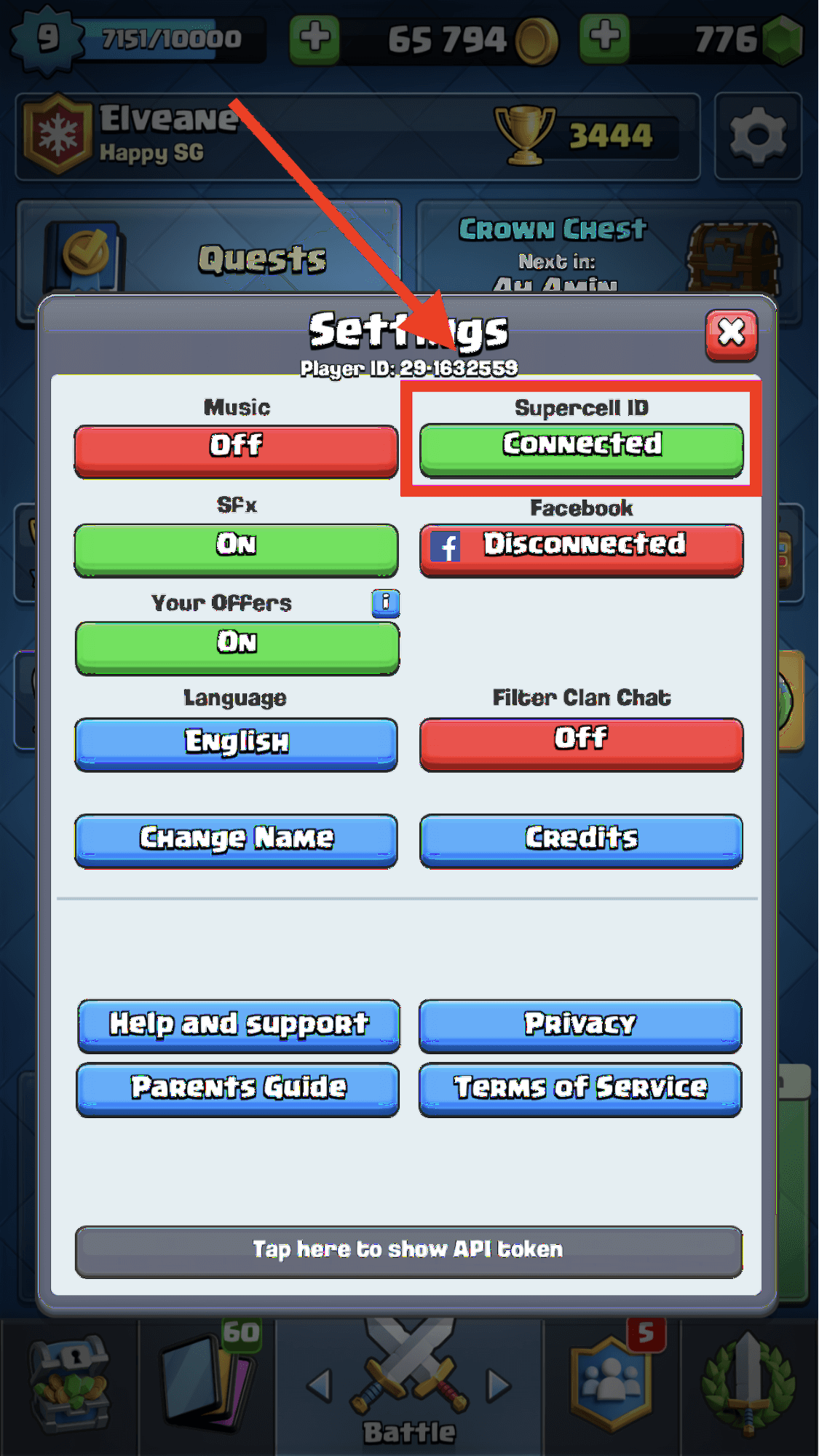
Klik Gaan voort .
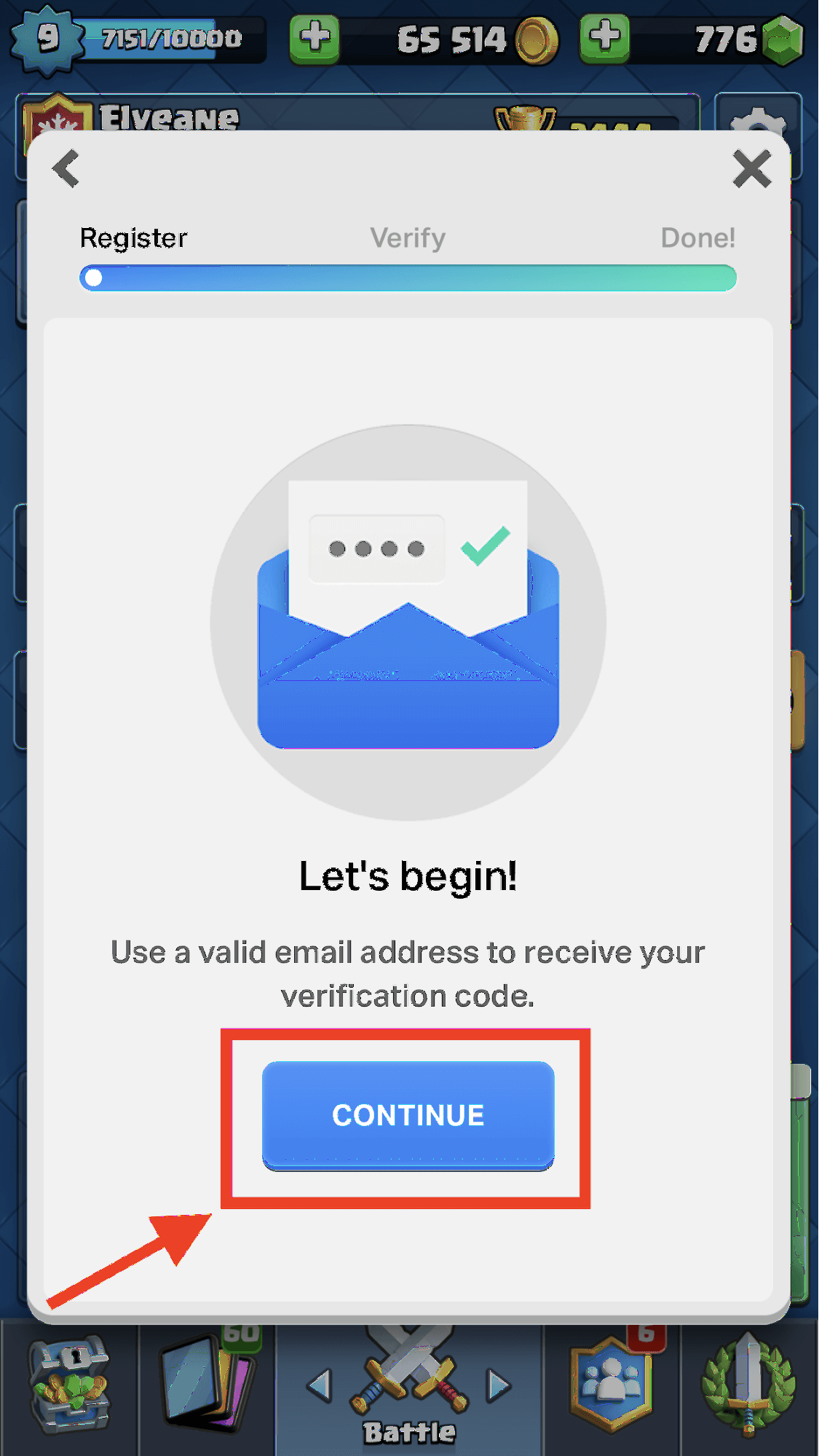
Jy sal na die volgende bladsy gelei word. Voer eenvoudig jou e-pos in en klik Registreer .
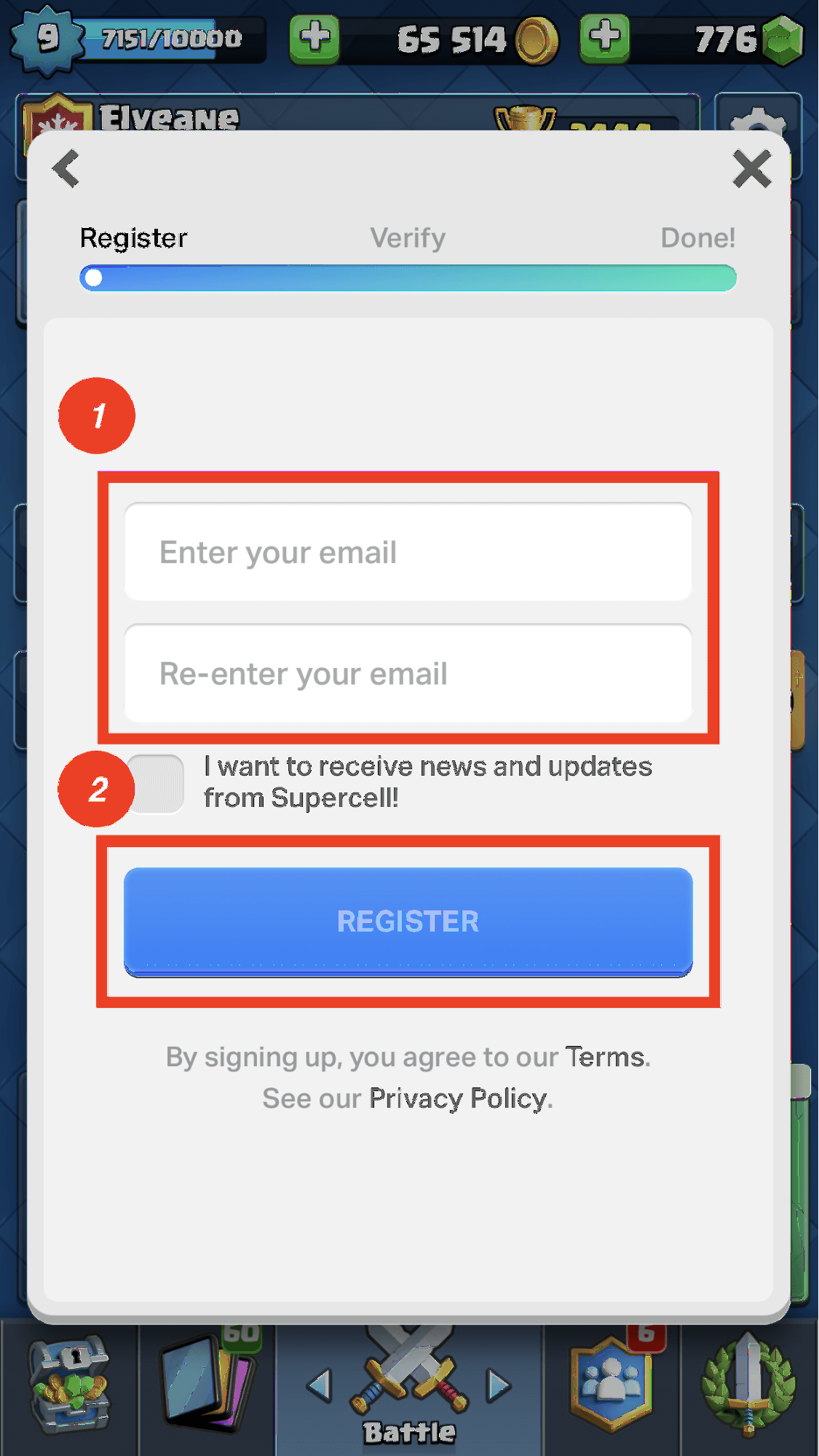
Volgende sal 'n 6-syfer-verifikasiekode gestuur word na die e-pos wat jy in die vorige stap ingevoer het. Meld aan op jou e-pos om die kode te kry, voer dit in en klik Dien in .
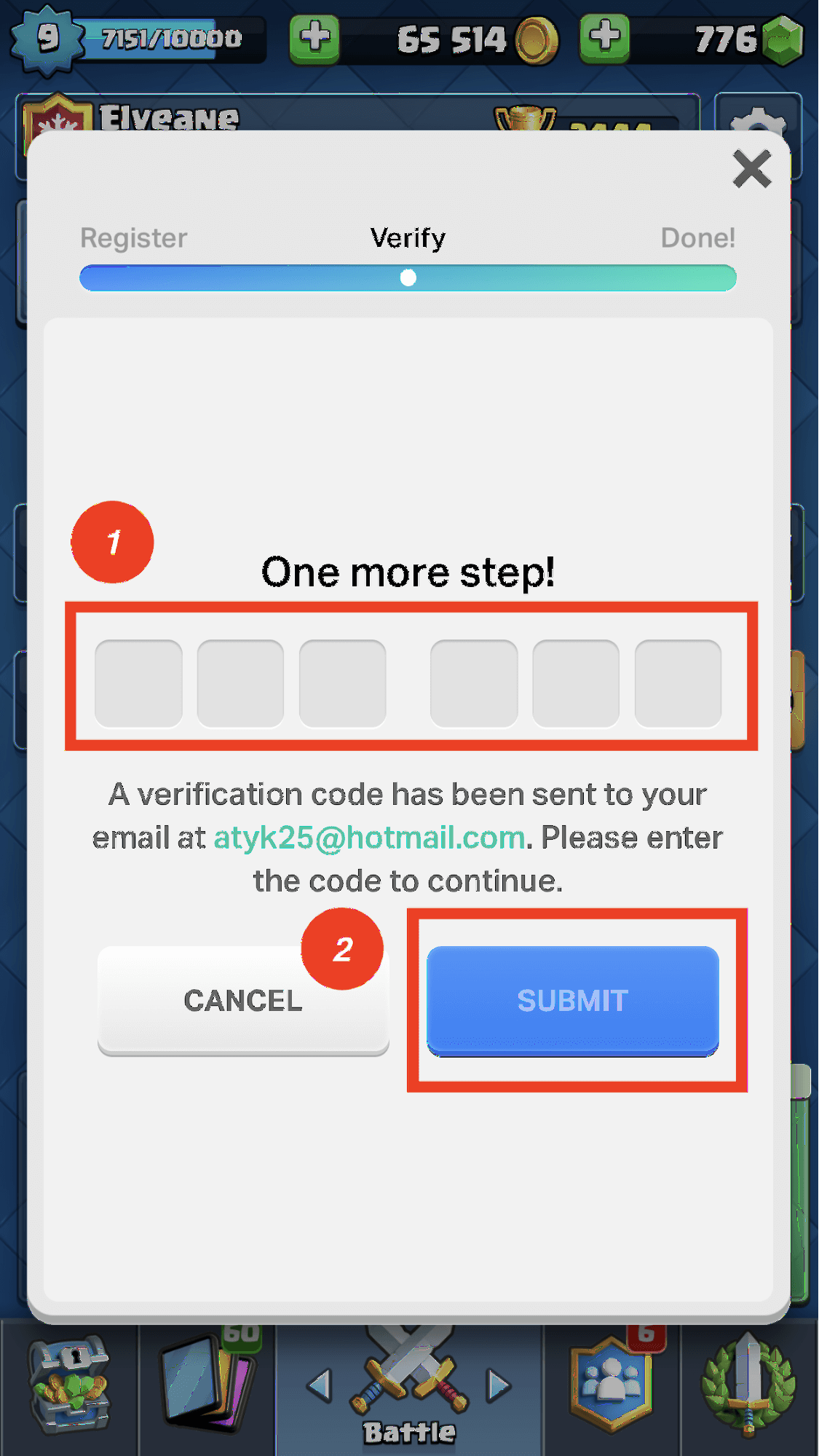
Klik Goed en jou Clash Royale-rekening sal suksesvol gekoppel word aan 'n Supercell ID. Doen nou net dieselfde ding op die emulator op jou Mac.
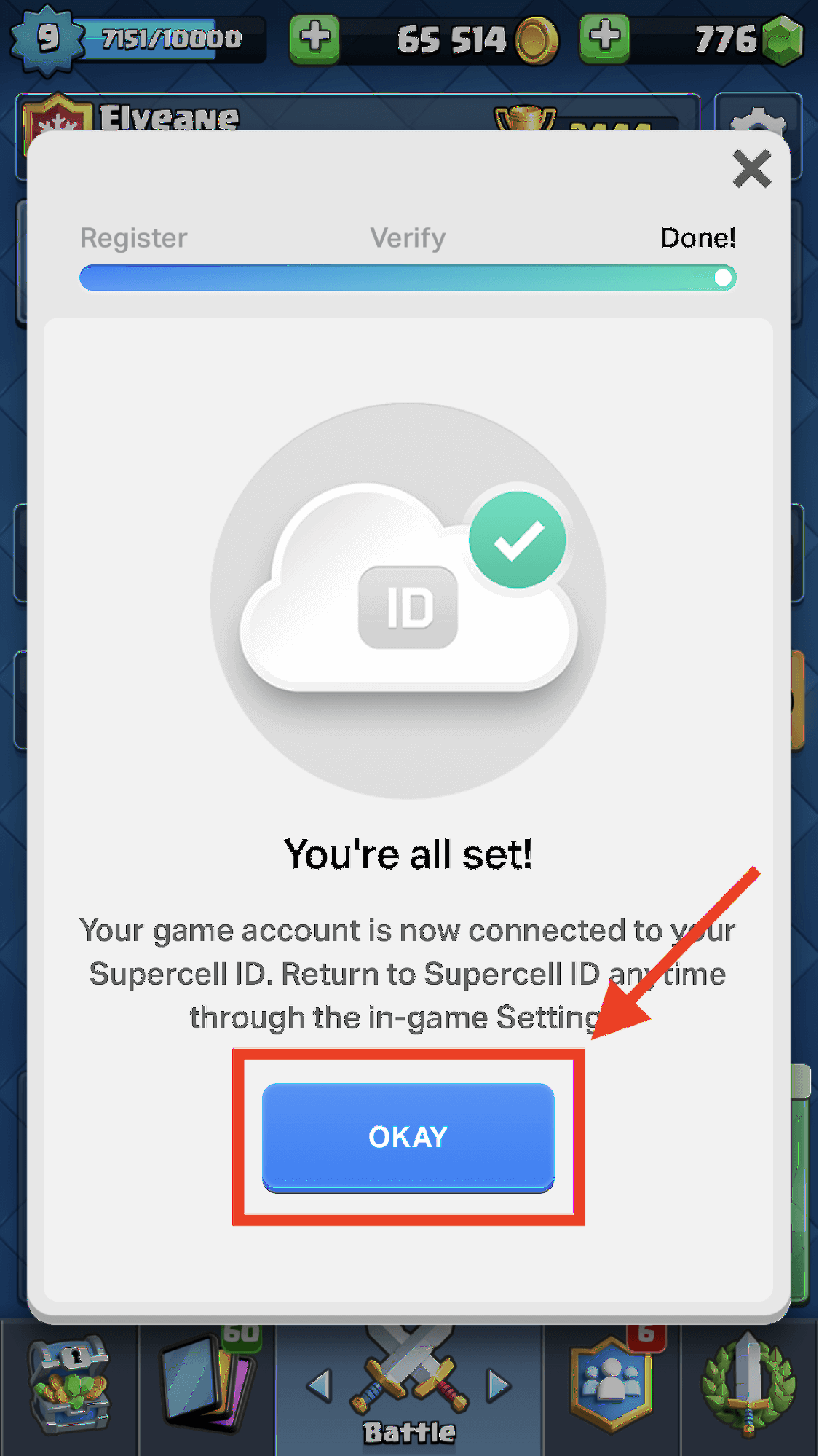
Stap 2: Koppel aan jou Supercell-ID vanaf jou Mac
Teken eers aan na jou emulator en klik op die Instellings ikoon in die regter boonste hoek nadat jy Clash Royale begin het.
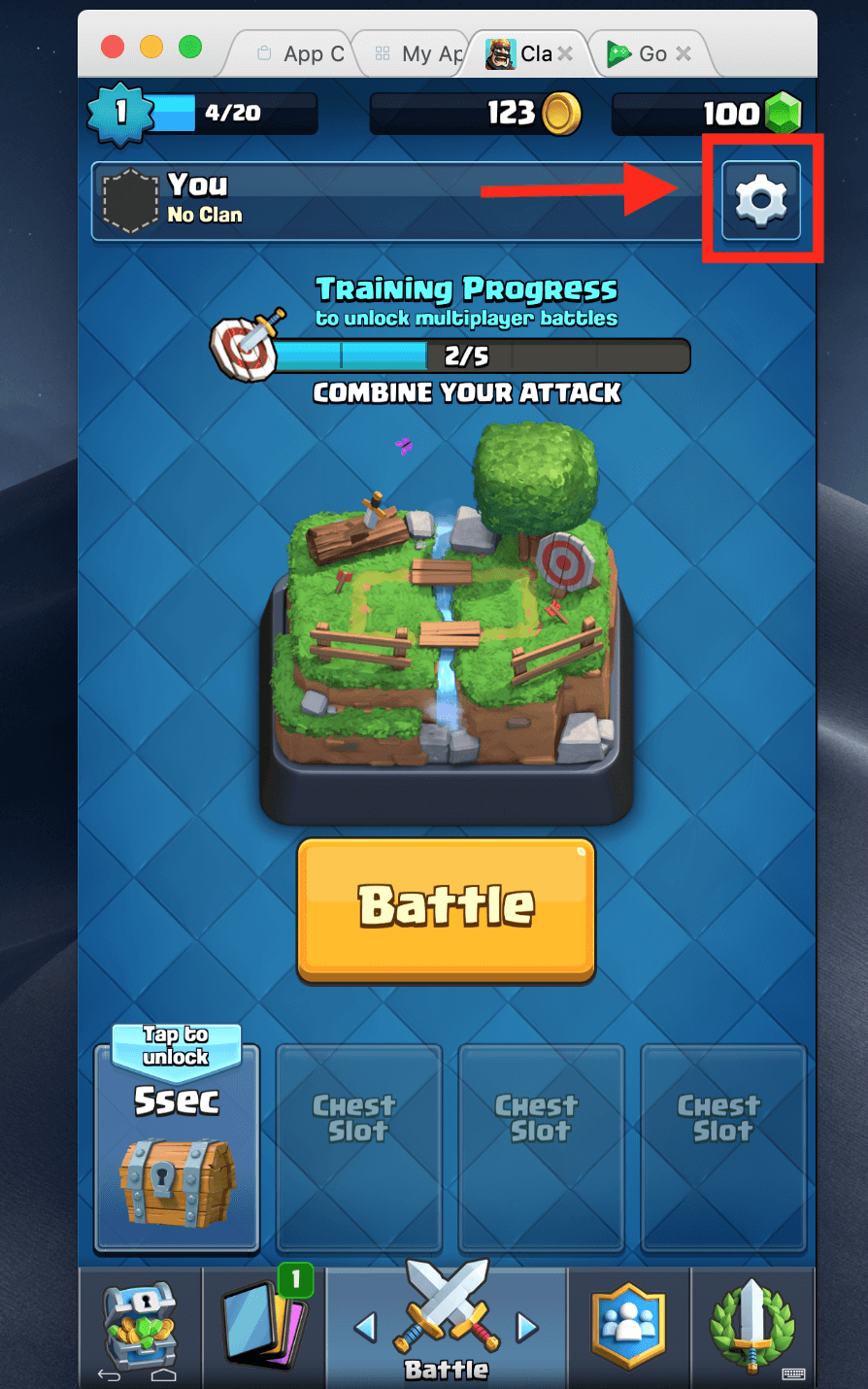
Klik op Ontkoppel onder Supercell ID om aan te koppel. jou rekening.
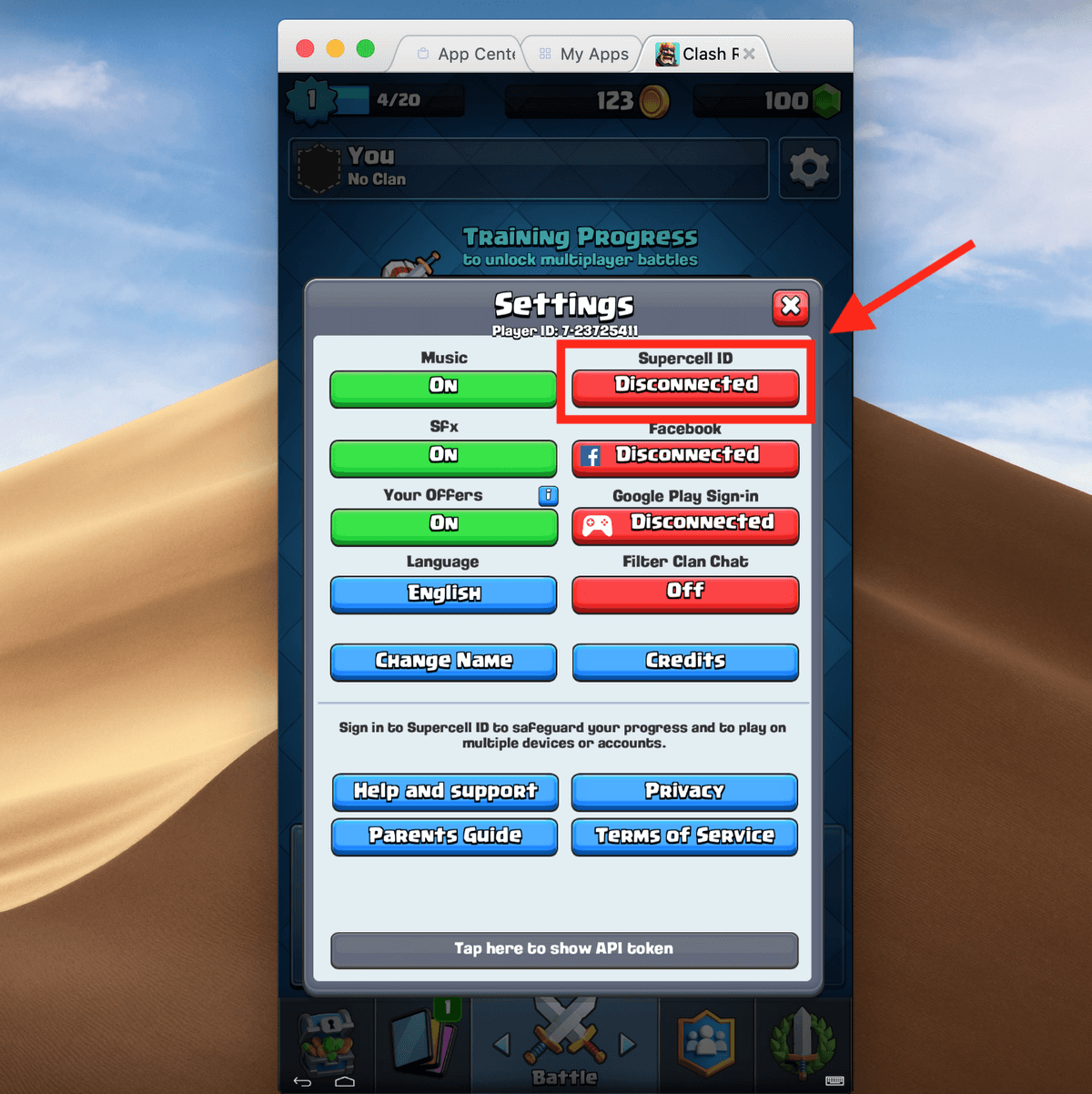
Jy sal na die bladsy hieronder gewys word. Klik Teken aan .
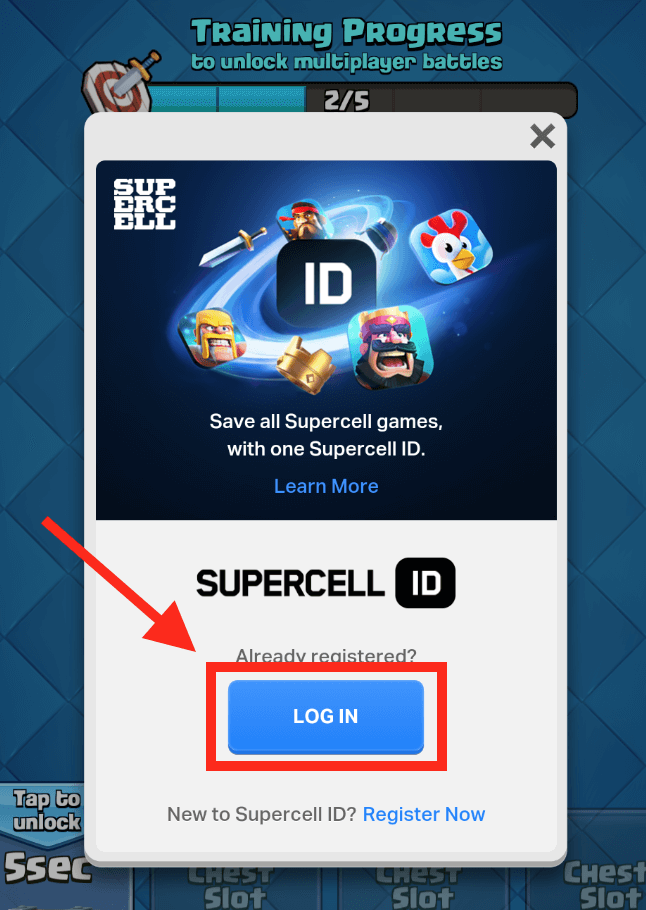
Voer die e-posadres in wat jy aan jou Supercell ID-rekening gekoppel het en klik dan Teken aan In .
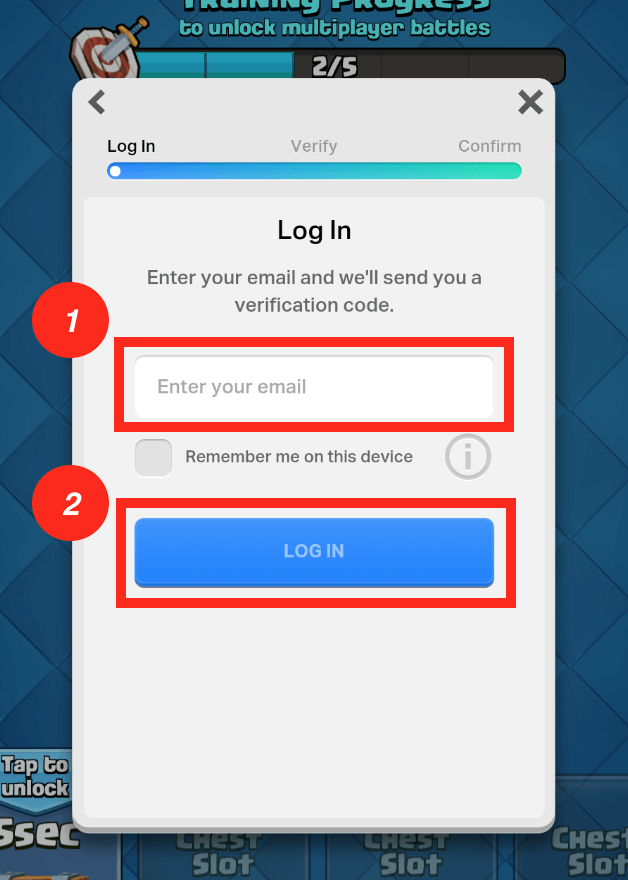
Dit is al! Jou Clash Royale-rekening sal herstel word. Nou kan jy Clash Royale op jou Mac speel.
Soos jy kan sien, is die hele proses redelik eenvoudig. As jy enige gedagtes of vrae het, laat gerus 'n opmerking hieronder!

